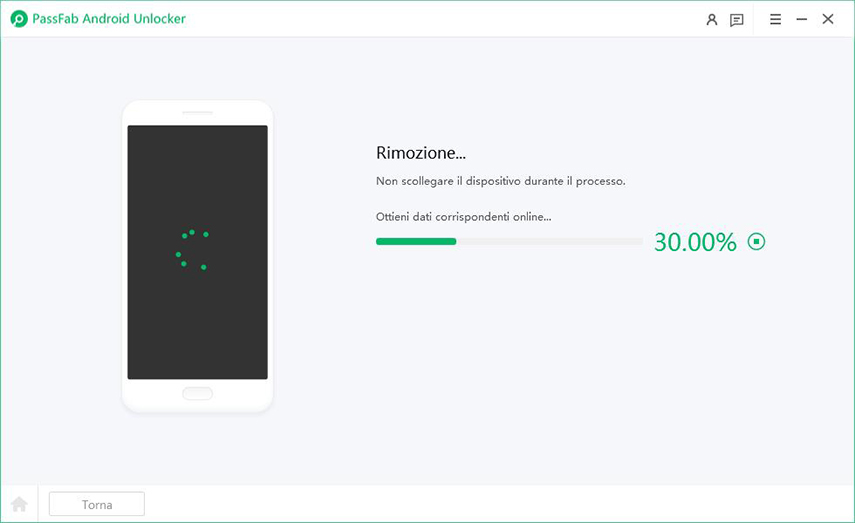Nell'attuale panorama tecnologico, le funzionalità di sicurezza rivestono un ruolo cruciale negli smartphone. In questo ambito, i dispositivi Samsung si distinguono per l'innovazione e le ampie capacità di protezione dei dati. Oltre ai metodi di blocco schermo tradizionali come il PIN e la sequenza di blocco, Samsung fornisce anche soluzioni avanzate come l'accesso tramite impronta digitale o lo sblocco del volto, che offrono una maggiore sicurezza e comodità per gli utenti.
Insomma, Samsung è da sempre impegnata nella creazione di un solido sistema di difesa che prevenga l'accesso non autorizzato ai propri dispositivi. Ma come comportarsi se dimentichiamo le credenziali di accesso o abbiamo acquistato uno smartphone Samsung usato e bloccato dal vecchio proprietario? Esistono soluzioni per rimuovere il PIN, la sequenza di blocco o la password da un dispositivo Samsung? Continua a leggere per scoprirne di più!
Parte 1: Come togliere la password dal telefono Samsung - 3 modi.
- Modo 1: Togliere PIN/sequenza/password/impronta digitale dal telefono Samsung con PassFab Android Unlock.
- Modo 2: Togliere la password dal telefono Samsung utilizzando "Trova il mio dispositivo" di Google.
- Modo 3: Togliere la password dal telefono Samsung tramite “Trova il mio cellulare”. [Samsung].
Parte 2: Come Togliere la password dal telefono Samsung.
Parte 3: Altre soluzioni per sbloccare il telefono Samsung senza password.
Parte 1: Come togliere la password dal telefono Samsung - 3 modi.
Modo 1: Togliere PIN/sequenza/password/impronta digitale dal telefono Samsung con PassFab Android Unlock.
Se per qualsiasi motivo non possiedi la password per accedere al tuo smartphone Samsung, una soluzione rapida per sbloccarlo è utilizzare uno strumento professionale come PassFab Android Unlock. Facile da utilizzare, il software sviluppato da PassFab è in grado di rimuovere qualsiasi tipo di password, pin o sequenza di blocco sia da dispositivi Samsung, che Android in generale. Inoltre, può anche aiutarti a bypassare il blocco Account Google (FRP).
[Guida Video] Come rimuovere tutti i tipi di blocco dello schermo sugli smartphone e tablet Samsung con PassFab Android Unlock.
-
Scarica e installa PassFab Android Unlock sul tuo PC (Windows e macOS).
-
Avvialo e collega il tuo telefono Samsung al PC/Laptop tramite cavo USB.
-
Scegli la funzione [Rimuovi blocco schermo] per continuare.

-
Clicca ancora su [Rimuovi blocco dello schermo] e quindi su [Start] per avviare il processo di rimozione del blocco dello schermo.

-
Attendi pochi minuti affinché lo sblocco del tuo Samsung venga completato con successo. Quindi cliccare su [Fatto] per uscire dal programma.

Modo 2: Togliere la password dal telefono Samsung utilizzando "Trova il mio dispositivo" di Google (Ufficiale).
Per togliere la password dal tuo telefono Samsung utilizzando questo metodo è necessario avere accesso all'account Google sul telefono, avere attivato il GPS e utilizzare la funzione "Trova il mio dispositivo". Inoltre, dovrai conoscere le credenziali del tuo account Google.
Ecco come rimuovere il PIN dal telefono Samsung:
Nota. Questo metodo eliminerà tutti i dati dal tuo telefono Samsung.
Accedi al sito web ufficiale “Trova il tuo telefono”.

Clicca sulla voce “Resetta Dispositivo” e procedi con la cancellazione del tuo Samsung.

Infine, attendi qualche istante affinché la rimozione della password avvenga con successo.
Modo 3: Togliere la password dal telefono Samsung tramite “Trova il mio cellulare”. [Samsung].
Puoi sfruttare la funzione SmartThings Find (Trova il mio cellulare) per rimuovere la password dal tuo smartphone. Tieni presente che questa opzione è disponibile solo per i telefoni Samsung. Per utilizzarla correttamente, assicurati che la funzione "Trova il mio cellulare" sia attiva sul dispositivo, che il GPS sia attivato e di avere le credenziali d'accesso al tuo account Samsung.
Accedi al sito web di Samsung Trova il mio cellulare sul tuo computer o un altro dispositivo: https://findmymobile.samsung.com/

- Effettua l'accesso con il tuo account Samsung e le relative credenziali (account e password) che sono state utilizzate sul telefono bloccato.
- Una volta effettuato l'accesso con successo, dovresti visualizzare una mappa che mostra la posizione del tuo telefono Samsung.
Nella parte sinistra della schermata, troverai diverse opzioni. Seleziona l'opzione "Sblocca".


Inserisci la password del tuo account Samsung per completare la procedura di sblocco.

- Una volta completata la procedura, il tuo telefono Samsung dovrebbe essere sbloccato e potrai accedervi senza la necessità di inserire la password precedente.
Parte 2: Come togliere la password dal telefono Samsung.
Se hai tutte le credenziali necessarie per accedere al tuo account Samsung e desideri semplicemente togliere la password, il PIN o la sequenza del blocco schermo, puoi farlo direttamente dalle impostazioni del tuo dispositivo.
Nota: La procedura potrebbe differire a seconda del modello di Samsung, tuttavia è molto simile.
- Accedi alle Impostazioni.
- Cliccate su Schermata di blocco.
- Selezionate Tipo di blocco schermo da rimuovere.
- Inserite il codice di sblocco (o la sequenza).
- Cliccate su “Nessuno”.
- Apparirà una finestra, selezionate Rimuovi dati (rimuoverà i vostri dati biometrici).
Parte 3: Altre soluzioni per sbloccare il telefono Samsung senza password.
Come sbloccare Samsung tramite il ripristino delle impostazioni di fabbrica.
Per rimuovere la password dal telefono Samsung, puoi utilizzare l'opzione di ripristino delle impostazioni di fabbrica direttamente dalle impostazioni del telefono. Tieni presente che questa procedura cancellerà tutti i dati presenti sul telefono. Ecco come procedere:
- Apri l'applicazione Impostazioni sul tuo telefono Samsung.
- Seleziona “Gestione generale” (“Backup e ripristino” nei modelli più datati).
- Clicca “Ripristina” > “Ripristina dati di fabbrica”.
- Seleziona “Ripristina” alla fine dell’elenco dei dati che verranno eliminati con quest’azione.
- Clicca “Elimina tutto” nelle finestre di conferma.
Come sbloccare il telefono Samsung con la modalità provvisoria?
- Spegni il telefono premendo e tenendo premuto il pulsante di accensione.
- Una volta spento, premi il pulsante di accensione per avviare il telefono.
- Appena visualizzi il logo di Samsung sullo schermo, rilascia il pulsante di accensione e inizia a premere e tenere premuto il pulsante del volume giù.
- Continua a tenere premuto il pulsante del volume giù finché il telefono non termina il processo di avvio e accede alla modalità provvisoria.
- Una volta in modalità provvisoria, vedrai che solo le app di sistema preinstallate saranno attive, mentre le app di terze parti saranno disattivate.
- Accedi alle impostazioni del telefono e vai nella sezione "Schermo di blocco e sicurezza".
- Disabilita o rimuovi la password, il PIN o il pattern di blocco.
- Riavvia il telefono normalmente per uscire dalla modalità provvisoria.
Conclusioni
Insomma, che tu abbia dimenticato la password, il PIN o la sequenza di sblocco del tuo Samsung non dovrai preoccuparti più del dovuto. Come descritto in questo articolo ci sono diverse soluzioni per rimuovere le credenziali dal tuo dispositivo. Puoi utilizzare, se possibile, i metodi ufficiali offerti da Samsung e Google o, qualora il tuo Samsung fosse completamente bloccato, l’unico modo per togliere la password di Samsung è attraverso l'utilizzo di un software professionale come PassFab Android Unlock